Při exportu ze SolidWorks se řiďte následujícími pravidly.
Názvy prvků vysunutí
Při skenování součástí v sestavě aplikace CircuitWorks podle názvů prvků SolidWorks identifikuje, jaký typ geometrie ECAD který prvek představuje. Názvy používané aplikací CircuitWorks pro prvky vysunutí jsou definovány v možnosti
Název prvku CAD
. Chcete-li vidět, jak aplikace CircuitWorks používá tyto názvy při exportu, podívejte se, jak jsou pojmenovány prvky v sestavě SolidWorks, která byla vytvořena ze souboru IDF nebo PADS aplikace CircuitWorks. Když při ručním vytváření sestavy převezmete stejné konvence, může CircuitWorks vyexportovat sestavu zpět ze SolidWorks. Další informace o konvenci pojmenování najdete v kapitole Mapování prvků v SolidWorks.
Například strom SolidWorks FeatureManager pro desku PCB, která byla původně vytvořena v CircuitWorks, zobrazuje tři prvky: vysunutí schématu desky s názvem BOARD_OUTLINE a dvě odebrání vysunutím pro nepokovené a pokovené díry s názvem NPTH, respektive PTH. Chcete-li na desku přidat další schéma (výřez), můžete buď upravit skicu pod původním vysunutím BOARD_OUTLINE, nebo přidat nový prvek odebrání vysunutím. Pokud název prvku zahrnuje název, který aplikace CircuitWorks používá k identifikaci schémat desek, použije CircuitWorks tuto informaci ve skice. V názvech souborů se nerozlišují velká a malá písmena.
Je jen na vás, zda definujete všechny prvky jednoho typu (jako například kované díry nebo schémata trasy) v jedné skice nebo zda vytvoříte více skic. Pouze elektrické součásti musí obsahovat v jedné skice jen jen jeden uzavřený prvek. Skici všech ostatních prvků mohou obsahovat i více než jedno schéma.
Je také vhodné pojmenovávat zakázané oblasti a schémata tak, aby obsahovala názvy importovaných prvků. Viz
Možnosti CircuitWorks Options – Prvky. Zde je několik příkladů:
- Route_Outline1
- Route_Outline _1
- Place_Keepout_one
- Via_Keepout01
- Via_Keepout_top
Názvy skic
Pokud aplikace CircuitWorks nenašla vhodně pojmenovaný prvek vysunutí v součásti, bude hledat v názvech skic.
Například součást s názvem TO237 má vysunutí s názvem COMPONENT_OUTLINE, takže ji program SolidWorks rozpozná jako elektrickou součást. Součást nazvaná FIDMARK2 se skládá pouze ze skici s názvem COMPONENT_OUTLINE a je také rozpoznána jako elektrická součást. Protože je však skica nazvána FIDMARK2 a není zde žádný prvek vysunutí, bude tato součást považována za 2D (s nulovou výškou). Protože je prvek vysunutí 3D v TO237 pojmenován, aplikace CircuitWorks může pro tuto součást získat výšku.
Doporučujeme pojmenovávat při exportu namísto skic spíše prvky vysunutí, aby aplikace CircuitWorks mohla vyexportovat informace o výšce.
Další informace o konvenci pojmenování najdete v nápovědě CircuitWorks: Mapování prvků SolidWorks.
Výšky prvků
Pokud modelujete prvky ECAD (součásti, desky, zakázané oblasti a schémata) jako 2D skici, bude je CircuitWorks exportovat s nulovou výškou. Pokud je však v SolidWorks vysunete do výšky a poté je vyexportujete, CircuitWorks použije výšku vysunutí jako výšku prvku ECAD. Pokud jsou prvky neúmyslně naimportovány do CircuitWorks s nulovou výškou, můžete výšku přidat v CircuitWorks ručně, chcete-li. CircuitWorks znázorňuje geometrii s nulovou výškou v obrázku náhledu v podobě drátového zobrazení.
Protože IDF 2.0 a IDF 3.0 nepodporují negativní odsazení, CircuitWorks ignoruje výšku součásti po povrchem desky. Pokud se například 5 mm 20 mm součásti nachází pod deskou, CircuitWorks považuje výšku součásti za 15mm s nulovým odsazením.
Geometrie s chybnými skicami
Skici součásti musí být na stejné rovině jako jsou roviny rovnoběžné s obrysovou deskou skici. Pokud má součást skicu na nesprávné rovině nebo nepředstavuje obrys součásti, CircuitWorks by mohl vygenerovat nežádoucí výsledky. Řešením je vytvořit pro CircuitWorks novou skicu v dílu součásti SolidWorks, která bude představovat schéma součásti. Tuto skicu můžete v SolidWorks skrýt. CircuitWorks zpracovává skryté prvky, ale nikoli potlačené prvky.
Příklad – protože byl vyobrazený model SolidWorks vytvořen tak, jak byl vytvořen, nepředstavuje toto schéma součásti žádná samostatná skica. Abyste nemuseli přejmenovávat stávající skicu nebo měnit způsob modelování součásti, byla do součásti, která představuje schéma, vložena nová skica. Tato skica byla vytvořena převodem stávajících entit, takže se změní, když se změní tvar součásti. Skica nese název Component_Outline, takže aplikace CircuitWorks ji považuje za obrys součásti. Skica je zde vyobrazena, ale za normálních okolností by byla skryta.
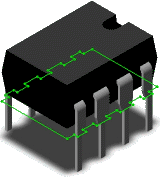
Geometrie bez skic
Model může v SolidWorks existovat, aniž by měl vhodnou skicu, která by představovala schéma prvku – příkladem může být díl naimportovaný z jiného systému CAD. Pokud neexistuje žádná skica, CircuitWorks může použít obrysové hrany pro určení tvaru součásti následovně:
- Pro součást desky:
- Externí obrysová hrana se stane obrysem desky.
- Nekruhové interní uzavřené hrany se stanou výřezy na desce.
- Kruhové díry se stanou nepokovenými dírami.
- Pro všechny součásti na desce, externí obrysové hrany se stanou obrysy prvku. CircuitWorks nebere v úvahu interní hrany, protože IDF 2.0 a 3.0 nepodporují součásti obsahující výřezy.
Pokud budou výsledky pravidel obrysu chybné, vytvořte skici. Vytvořte například skici pro kované díry.
Chcete-li, aby CircuitWorks používal obrysové hrany k určení tvaru součásti, viz Možnosti CircuitWorks – Export SolidWorks.